标签:
今天学了下maven环境搭建,及项目的部署,总结下。公司最近在用maven+jekins自动发布,于是就有了想法学学,正好用到一直在学习的自动化测试中。B.eclipse下载,百度上很多 此处略C.jdk安装此处略,配置好环境变量

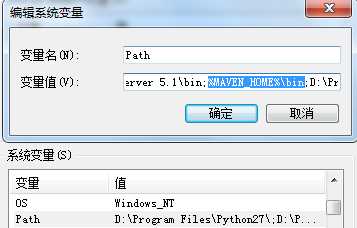
甚好,此时maven已经安装完成,来测试下吧,检查我们的java环境和maven环境是否有误,在cmd页面输入mvn -v,如图
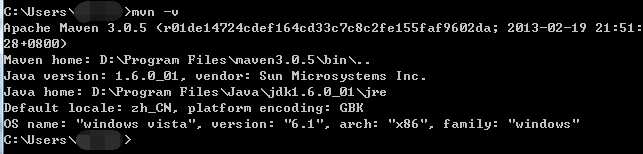
3.修改仓库位置
此时到了最后一步配置:仓库位置,修改仓库地址,仓库用于存放项目所依赖的所有jar包。此处我将仓库路径设置为:D:\Maven\repositories,随个人爱好自己设置,设置路径:打开1中maven的安装路径:D:\Program Files\maven3.1.1\conf目录下的setting.xml文件,找到如下代码修改之:

(来点小插曲,上周在配置走到这一步时一直卡住,一直没解决,今天才发现由于自己的粗心把最后这行路径配置的没有放到-->之后,导致无法解析到配置路径,仓库代码一直加载到c盘的默认路径下,导致eclipse一直连不起来。)
接下来,用命令来验证下配置是否成功,在cmd中输入:mvn help:system,如图:
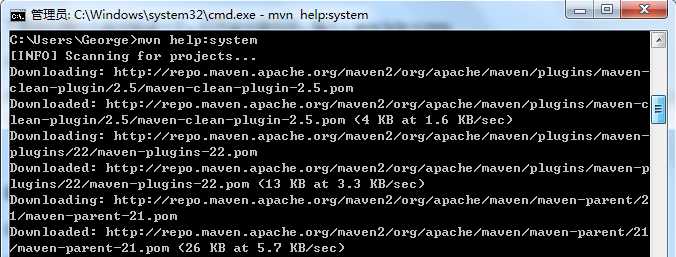
此时,打开上面建立好的仓库文件(D:\Maven\repositories),会发现多了很多文件。这些文件就是我们从maven的中央仓库下载到本地仓库的。(也可在eclipse中自动下载)
4.添加仓库映射
由于默认仓库下载jar包超级慢,从国外网站下载,这速度你懂得。所以这里设置下映射,本人也是在网上搜了好多地址都实验了下,最后发现一个最快速的映射地址。废话不多说,贴出来:(继续在setting文件中找到mirror节点,加入)
<mirror>
<id>CN</id>
<name>OSChina Central</name>
<url>http://maven.oschina.net/content/groups/public/</url>
<mirrorOf>central</mirrorOf>
</mirror>
备注:一开始由于没有配置映射,maven项目一直运行不成功,jar包更新会卡住,用了这个地址很顺利。
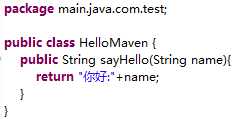
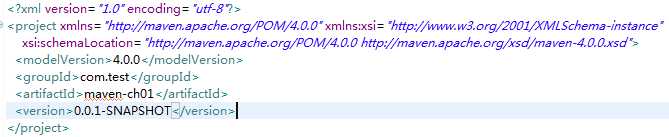
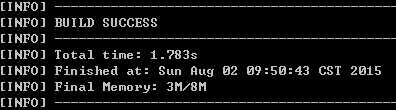
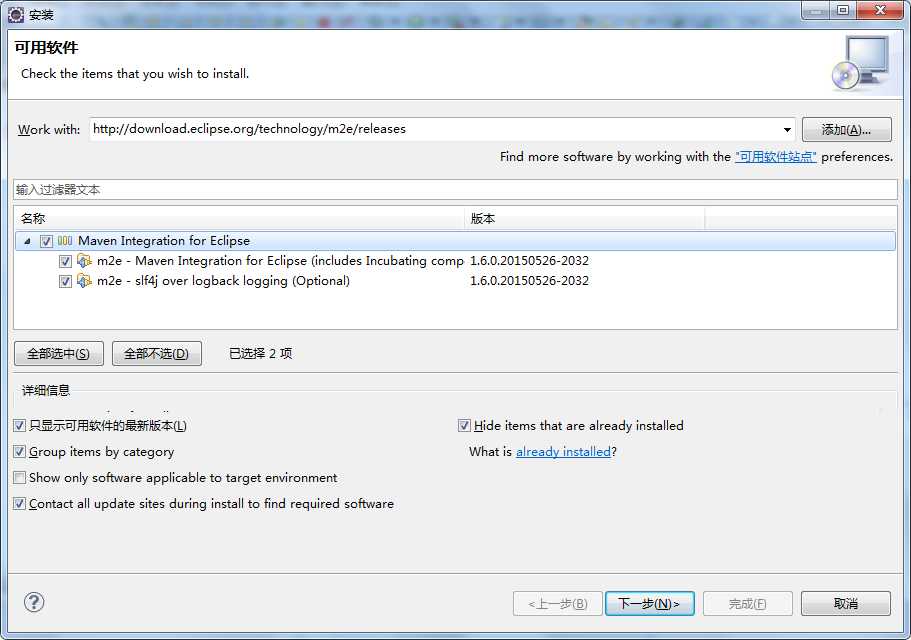
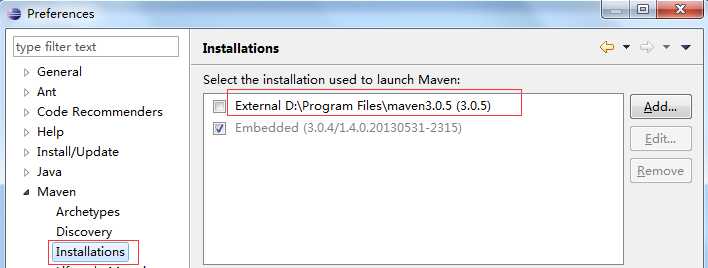
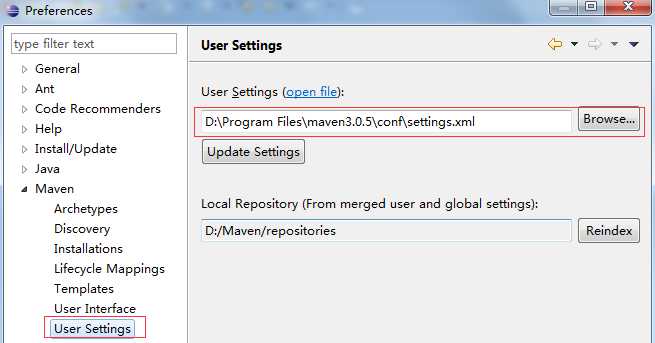
7.OK了,所有配置结束了,下来建个项目吧,让eclipse自动更新仓库文件吧,时间很慢,要等等的。。。
好了,来张图,记录下这个神奇的时刻:
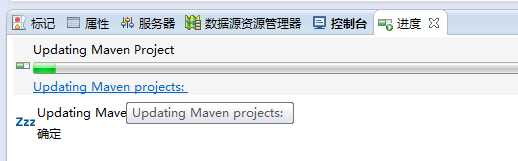
标签:
原文地址:http://www.cnblogs.com/georgelei/p/4695247.html